iPhone6Plus如何使用粗字体
摘要:步骤1:依次进入设置-通用界面,在其中点击辅助功能选项进入。步骤2:拖动屏幕到下方找到粗体文本一项,点一下右方的滑块指示开启该功能。步骤3:...
步骤1:依次进入设置-通用界面,在其中点击辅助功能选项进入。
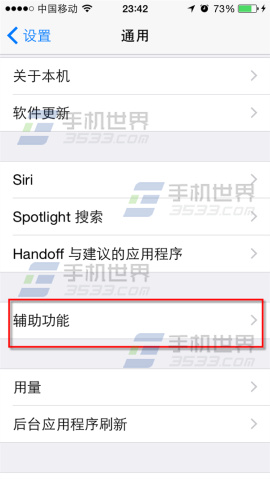
步骤2:拖动屏幕到下方找到粗体文本一项,点一下右方的滑块指示开启该功能。
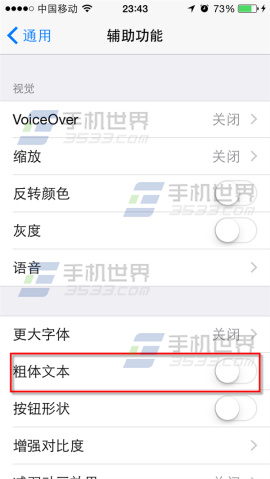
步骤3:系统会提示重新启动iPhone,点击继续按钮。
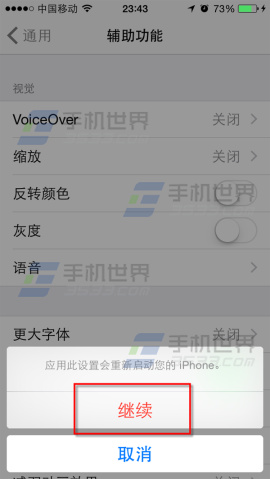
重新启动后即可看到启用粗体文本前后的视觉差异,粗体文本显示明显更清晰一些。
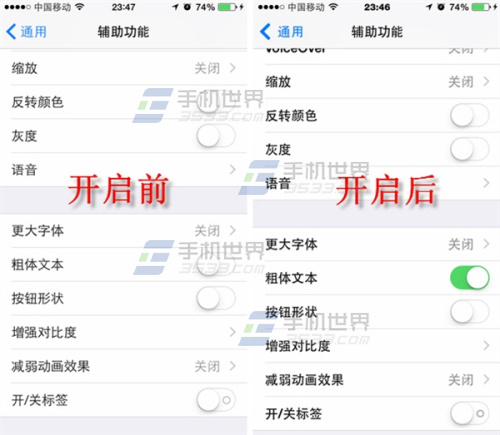
注:更多精彩教程请关注三联手机教程栏目,三联手机数码群:296605639欢迎你的加入
【iPhone6Plus如何使用粗字体】相关文章:
上一篇:
iOS9公测版怎么降级
